
ファイルのショートカットorコピー簡単作成 !?
希望する場所に配置が可能!!
ドラッグするだけやから簡単!!
最初から、自分の思い通りの場所へ貼り付けられたら有難いですよね。デスクトップにショートカットを作成する時って、如何されていますか?
この場合、ファイルを右クリックしてメニューから「送る」⇒「デスクトップ(ショートカットを作成)」とされるのが普通やと思います。
ただ、この場合やとデスクトップの左側に並んでいるアイコンの最後に表示されてしまうと思います。勿論、それで良いとは思うんですが…一番使いやすい場所へ再度、移動させなければなりませんよね。
今日はそのテクについて書いて置こうと思います。
- 【ショートカット簡単作成方法】
- 操作方法は簡単で『Alt』キーと『マウスの左ボタン』を押しながらファイルを好みの場所へドラッグしてドロップするだけです。
※操作中は「デスクトップにリンクを作成」と表示されます。
- 操作方法は簡単で『Alt』キーと『マウスの左ボタン』を押しながらファイルを好みの場所へドラッグしてドロップするだけです。
- 【コピー簡単作成方法】
- これも操作方法は簡単で『Ctrl』キーと『マウスの左ボタン』を押しながらファイルを好みの場所へドラッグしてドロップするだけです。
※操作中は「デスクトップへコピー」と表示されます。
- これも操作方法は簡単で『Ctrl』キーと『マウスの左ボタン』を押しながらファイルを好みの場所へドラッグしてドロップするだけです。
- 【作業途中で中止する方法】
- 『マウスの左ボタン』はそのまま押し続けておきます。
- 指で押してた『Ctrl』キーや『Alt』キーから手を離します。
- 『Esc』キーを押します。
- 最後にマウスから手を放してキャンセル完了です。
PC関連の紹介ブログが2000近くになって来ているので、そろそろ同じネタの紹介でもご勘弁くださいね。










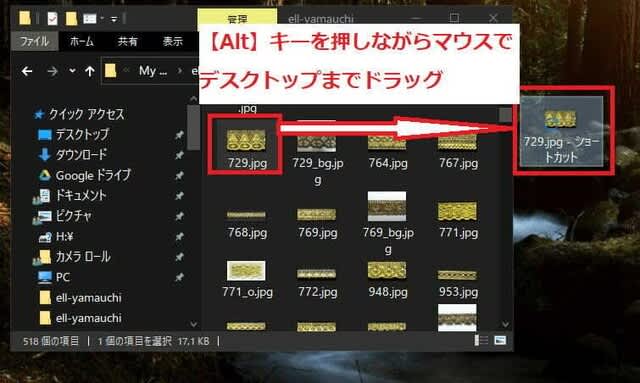

























※コメント投稿者のブログIDはブログ作成者のみに通知されます